
एंड्रॉइड के बूटलोडर या रिकवरी सिस्टम में होने पर ऐसे मौके आते हैं - शायद ओएस में समस्या हो रही है और आपको इसकी आवश्यकता है नए यंत्र जैसी सेटिंग , या शायद आप चाहते हैं अपने फोन को रूट करें । सौभाग्य से, बूटलोडर में बूटिंग और रिकवरी दोनों बहुत सरल हैं। यह कैसे करना है
एंड्रॉइड के बूट लोडर तक कैसे पहुंचें
बूटलोडर में प्रवेश करना जरूरी नहीं है कि आपको अक्सर ऐसा करने की आवश्यकता है, लेकिन यह निश्चित रूप से कुछ है जो यह जानना अच्छा है कि बस कैसे करना है। बूटलोडर को एक्सेस करने के बारे में जाने के दो अलग-अलग तरीके हैं: सीधे डिवाइस से या अपने पीसी पर कमांड का उपयोग करना। चलो पहले को कवर करते हैं
सीधे डिवाइस से बूटलोडर एक्सेस करना
कंप्यूटर का उपयोग किए बिना बूटलोडर में जाने के लिए, पहली चीज जो आप करना चाहते हैं डिवाइस को पूरी तरह से डाउन करें । निम्नलिखित निर्देश 90% इच्छित उपकरणों पर काम करना चाहिए, लेकिन यदि किसी कारण से आप समस्याएँ हैं, तो आपको अपने विशिष्ट हैंडसेट के लिए और निर्देश देखने पड़ सकते हैं:
- Nexus और डेवलपर डिवाइस: एक ही समय में वॉल्यूम डाउन और पावर बटन दबाए रखें। जब Google स्प्लैश स्क्रीन दिखाई दे, तो उन्हें जारी करें।
- सैमसंग उपकरण: सैमसंग उपकरणों में एक पारंपरिक बूटलोडर नहीं है, लेकिन कुछ कंपनी "डाउनलोड मोड" कहती है। इसे एक्सेस करने के लिए, वॉल्यूम और पावर, और होम बटन को तब तक दबाकर रखें जब तक कि सैमसंग लोगो दिखाई न दे, तब रिलीज़ करें। हालाँकि, यह चेतावनी दी जाती है कि यह मूल रूप से कंप्यूटर के बिना बेकार है। घर, बिजली और दबाएं डाउनलोड मोड से बाहर निकलने के लिए वॉल्यूम बटन।
- एलजी उपकरण: एलजी लोगो दिखाई देने तक वॉल्यूम डाउन और पावर बटन दबाए रखें, फिर उन्हें छोड़ दें। यदि यह काम नहीं करता है, तो आपको एलजी लोगो दिखाई देने पर एक सेकंड के लिए पावर और वॉल्यूम डाउन बटन जारी करने पड़ सकते हैं, फिर बूटलोडर दिखाने तक उन्हें फिर से दबाएं।
- एचटीसी डिवाइस: वॉल्यूम डाउन बटन को दबाकर रखें, फिर वॉल्यूम को नीचे दबाए रखते हुए डिवाइस को पावर दें। HTC उपकरणों पर बूटलोडर को "फास्टबूट मोड" कहा जाता है।
- मोटोरोला डिवाइस: कुछ सेकंड के लिए वॉल्यूम डाउन और पावर बटन दबाए रखें।
उपरोक्त सभी कमांड के साथ, बूटलोडर को कुंजी जारी करने के बाद आपको दिखाने में कुछ सेकंड लग सकते हैं। जब यह होता है, तो आप इसे जारी रख सकते हैं जो कुछ भी आपको करने की आवश्यकता है।
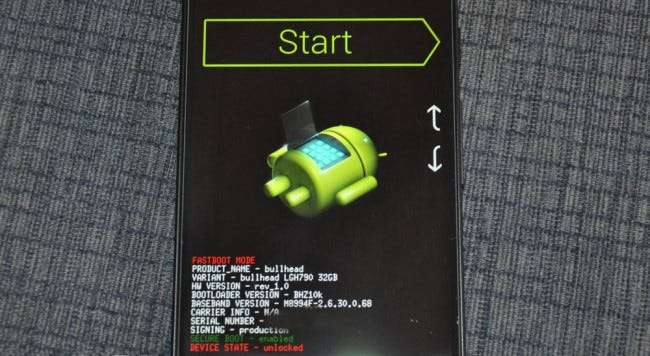
एडीबी के साथ बूटलोडर तक पहुंचना
आप Android डिबग ब्रिज उपयोगिता के साथ बूटलोडर में भी बूट कर सकते हैं, जिसे एडीबी भी कहा जाता है। आपको इसकी आवश्यकता होगी इन निर्देशों का उपयोग करके पहले एडीबी स्थापित करें और सेट करें । अपने कंप्यूटर से कमांड निष्पादित करने को और सरल बनाने के लिए, आप यह भी करना चाह सकते हैं अपने विंडोज सिस्टम PATH में ADB जोड़ें .
सम्बंधित: कैसे स्थापित करें और ADB का उपयोग करें, Android डीबग ब्रिज उपयोगिता
एक बार जब आप सेट अप कर लेते हैं, तो बूटलोडर में प्रवेश करना सबसे आसान काम है जो आप कभी भी करते हैं। विंडोज के अंदर एक कमांड प्रॉम्प्ट खोलें और निम्न टाइप करें:
अदब रिबूट बूटलोडर
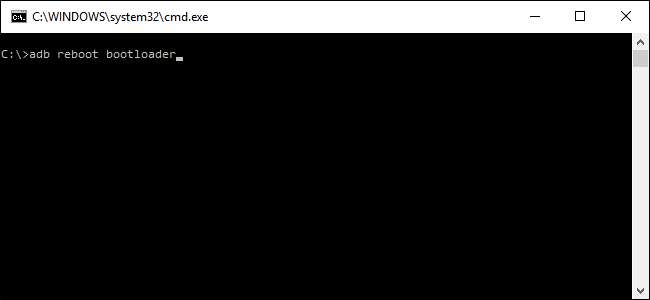
बूम। डिवाइस को रिबूट करना चाहिए और आप बूटलोडर में होंगे।
यह उल्लेखनीय है कि यह सैमसंग उपकरणों पर काम नहीं करता है - वे केवल एंड्रॉइड में वापस रीबूट करते हैं।
Android के पुनर्प्राप्ति पर्यावरण तक कैसे पहुंचें
एक बार जब आप बूटलोडर में होते हैं, तो आप अधिकांश उपकरणों पर वसूली तक पहुंचने के लिए पहले से ही आधे रास्ते पर होते हैं, हालांकि आप एडीबी का भी उपयोग कर सकते हैं।
सीधे डिवाइस से बूटलोडर एक्सेस करना
उपरोक्त निर्देशों का उपयोग करके बूटलोडर में बूट करें, फिर मेनू के माध्यम से नेविगेट करने के लिए वॉल्यूम ऊपर और नीचे कुंजियों का उपयोग करें। चयनित कमांड निष्पादित करने के लिए पावर बटन दबाएं:
- Nexus, LG और Motorola डिवाइसेज़ : "रिकवरी मोड" विकल्प देखने तक वॉल्यूम बटन का उपयोग करें, फिर पावर हिट करें।
- एचटीसी डिवाइसेस : पहले "HBOOT" चुनें, जो एक नया मेनू खोलेगा जहाँ आप "पुनर्प्राप्ति" का चयन करेंगे।
- सैमसंग उपकरण: डिवाइस को संचालित करने के साथ, प्रेस और होल्ड पावर, वॉल्यूम यूपी, और होम बटन। कुछ सेकंड के लिए एक अपडेट स्क्रीन दिखाई देगी, फिर यह रिकवरी लॉन्च करेगी।
कुछ डिवाइस आपको सीधे रिकवरी मेनू में ले जा सकते हैं, लेकिन दूसरों पर, यह आपको एंड्रॉइड और त्रिकोण के साथ स्क्रीन पर ले जाएगा।

पुनर्प्राप्ति मोड विकल्पों तक पहुंचने के लिए, आप पावर बटन को दबाए रखना चाहते हैं और वॉल्यूम बढ़ाएं। एंड्रॉइड सिस्टम रिकवरी मेनू दिखाई देना चाहिए, और आपको जो भी ऑपरेशन की आवश्यकता है वह कर सकते हैं।
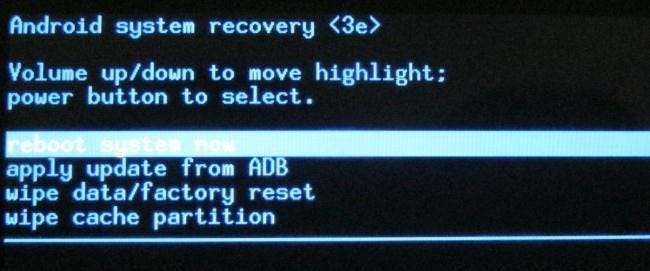
एडीबी के साथ रिकवरी एक्सेस
आप Android डिबग ब्रिज उपयोगिता के साथ बूटलोडर में भी बूट कर सकते हैं, जिसे एडीबी भी कहा जाता है। आपको इसकी आवश्यकता होगी इन निर्देशों का उपयोग करके पहले एडीबी स्थापित करें और सेट करें । अपने कंप्यूटर से कमांड निष्पादित करने को और सरल बनाने के लिए, आप यह भी करना चाह सकते हैं अपने विंडोज सिस्टम PATH में ADB जोड़ें .
सम्बंधित: कैसे स्थापित करें और ADB का उपयोग करें, Android डीबग ब्रिज उपयोगिता
एक बार ध्यान रखने के बाद, यह रिकवरी मोड में प्रवेश करने के लिए एक और सुपर सरल कमांड है:
अदब रिबूट रिकवरी
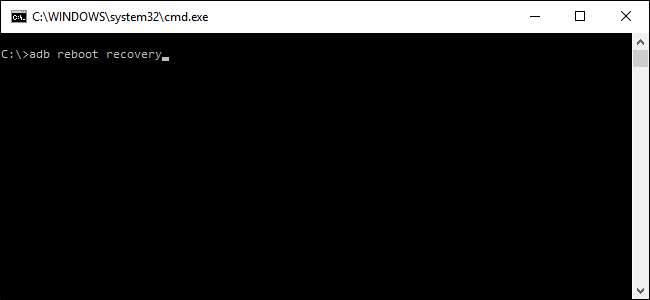
जादू की तरह, आपका एंड्रॉइड डिवाइस पुनर्प्राप्ति में शक्ति और रीबूट करेगा। वहां से, आप वांछित कमांड को निष्पादित करने के लिए सूची और पावर बटन को नेविगेट करने के लिए वॉल्यूम बटन का उपयोग करेंगे (जब तक कि आप नहीं हैं TWRP की तरह एक कस्टम रिकवरी को देखा जिस स्थिति में आप विभिन्न विकल्पों तक पहुँचने के लिए स्क्रीन को छू सकते हैं)।
जबकि बूटलोडर अपने आप में कंप्यूटर (फास्टबूट, या सैमसंग उपकरणों पर ओडिन के लिए) तक पहुंच के बिना अपेक्षाकृत बेकार है, यदि आपके डिवाइस ऑपरेटिंग सिस्टम में पूरी तरह से बूट भी नहीं हुआ है, तो रिकवरी एक गेम चेंजर हो सकती है। बस रिकवरी में कूदें और फ़ैक्टरी रीसेट करें। जान बचाई।







